Pirmo reizi instalējot sistēmu Windows 10 vai iestatot datoru, iespējams, sistēma Windows ir pārliecinājusi jūs pieteikties, izmantojot Microsoft kontu. Microsoft konts parasti ir tas, kuru izmantojāt, lai pieteiktos savā e-pastā programmā Outlook, Hotmail vai Live. Bija iespēja pierakstīties, izmantojot arī vietējo kontu, taču tas parasti netiek pamanīts. Tātad, tagad, ja kādu iemeslu dēļ vēlaties pārslēgties uz vietējo kontu no Microsoft konta, šī apmācība jums palīdzēs. Varat izveidot atsevišķu vietējo kontu vai arī konvertēt esošo kontu uz vietējo kontu.
Kāda ir atšķirība
Microsoft konta izmantošanai vietējā kontā ir vairākas priekšrocības. Microsoft konts nodrošina visus mākoņpakalpojumus un ļauj sinhronizēt iestatījumus dažādās ierīcēs. Turklāt tas ļauj piekļūt Windows veikalam un lejupielādēt / instalēt programmas datorā. Dažiem citiem pakalpojumiem varat piekļūt, tikai izmantojot Microsoft kontu. Bet vietējais konts ir vienkāršs bezsaistes konts bez sinhronizācijas iespējām. Lai lejupielādētu lietojumprogrammu, jums atsevišķi jāpiesakās Windows veikalā, un lielākā daļa mākoņpakalpojumu ir atspējoti.
Ir labi, ja iestatījumi un faili tiek sinhronizēti ierīcēs, taču dažu iemeslu dēļ jūs to nevēlaties darīt. Varbūt jums mājās ir kopīgs dators, un jūs nevēlaties pieteikties, izmantojot savu personīgo Microsoft kontu. Vai arī vienkārši vēlaties, lai tā vietā būtu vietējais konts. Veiciet darbības, lai esošo Microsoft kontu pārveidotu par vietējo kontu.
Mainiet Microsoft kontu uz Vietējais konts
1. solis: Nospiediet Sākt un pēc tam dodieties uz Iestatījumi.
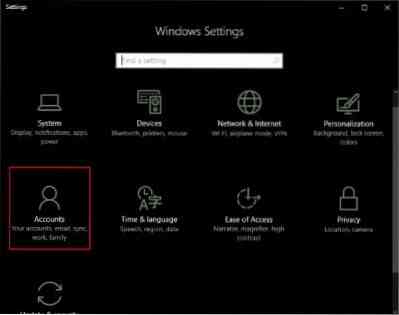
2. solis: Dodieties uz sadaļu “Konti” un pēc tam - uz “Jūsu informācija”. Pārbaudiet, vai esat pieteicies, izmantojot Microsoft kontu.
3. solis: Noklikšķiniet uz “Pierakstīties, izmantojot vietējo kontu”. Ievadiet savu pašreizējo Microsoft konta paroli, lai autentificētos, un nospiediet "Nākamais".
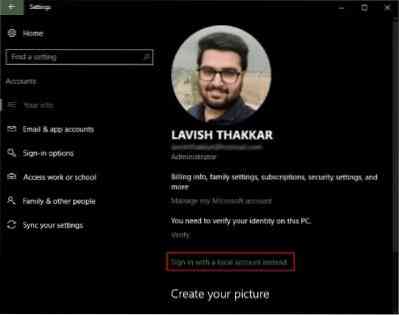
4. solis: Atlasiet jaunu lietotājvārdu un paroli savam vietējam kontam, un tas ir gandrīz pabeigts. Noklikšķiniet uz 'Izrakstīties un pabeigt', un viss.

Tagad jums vienkārši jāpiesakās un jāpiesakās, izmantojot jaunus akreditācijas datus. Neviens no jūsu failiem vai programmām netiks ietekmēts. Konts paliks tāds, kāds tas ir, mainās tikai pieteikšanās procedūra. Failiem varat viegli piekļūt, izmantojot bibliotēkas mapes, kādas tās bija pirms konta maiņas. Visi ar Windows veikala lietojumprogrammām saistītie dati arī paliek tādi, kādi tie ir. Bet jums vēlreiz jāpiesakās ar savu sākotnējo kontu, lai lietotnes varētu piekļūt šiem datiem.
Tātad, šādi jūs varat mainīt savu Microsoft kontu uz vietējo. Vietējais konts nesinhronizē jūsu datus un iestatījumus. Un, lai lejupielādētu Windows veikala lietotnes, jums jāpiesakās vēlreiz. Lai atgūtu piekļuvi pakalpojumiem, varat vēlreiz pieteikties, izmantojot savu Microsoft kontu. Iestrēdzis jebko? Komentējiet savus jautājumus, un mēs ar prieku palīdzēsim.
Kā jau minēju iepriekš, vietējais konts nesinhronizē jūsu datus un iestatījumus. Un, lai lejupielādētu Windows veikala lietotnes, jums jāpiesakās vēlreiz. Lai atgūtu piekļuvi pakalpojumiem, varat vēlreiz pieteikties, izmantojot savu Microsoft kontu. Iestrēdzis jebko? Komentējiet savus jautājumus, un mēs ar prieku palīdzēsim.
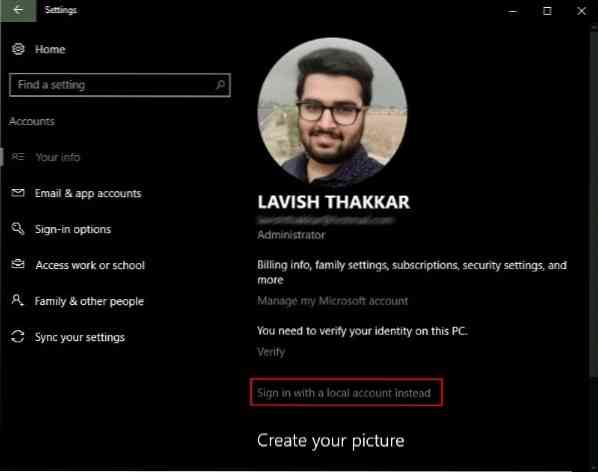
 Phenquestions
Phenquestions


